時間:2023-11-10 來源:互聯網 瀏覽量:
怎麼看自己已經連接的wifi密碼,如今無線網絡已經成為我們日常生活中必不可少的一部分,我們經常會連接到各種各樣的Wi-Fi網絡,無論是在家中、辦公室還是公共場所。有時候我們可能會忘記已經連接的Wi-Fi密碼,或者想要查看已保存的Wi-Fi密碼。對於使用Windows 10操作係統的電腦用戶來說,查看Wi-Fi連接密碼並不複雜。在本文中我們將介紹如何輕鬆地查看自己已經連接的Wi-Fi密碼,以及在Windows 10電腦上查看Wi-Fi連接密碼的方法。
操作方法:
1.打開電腦後,無線網絡是自動連接的。底部任務欄位置顯示WIFI連接的圖標,鼠標右鍵該圖標,在右鍵彈出菜單中選擇【打開網絡和Internet設置】選項。
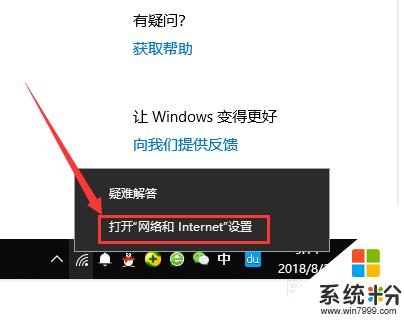
2.然後會打開設置中的網絡和Internet頁麵,默認是進入到狀態界麵中。選擇點擊左側導航標簽中的WLAN,如下圖。
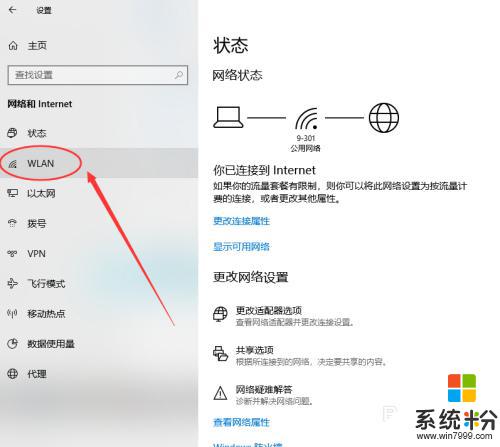
3.接著右側顯示當前已連接WLAN的想關信息,點擊最右邊的【更改適配器選項】按鈕。
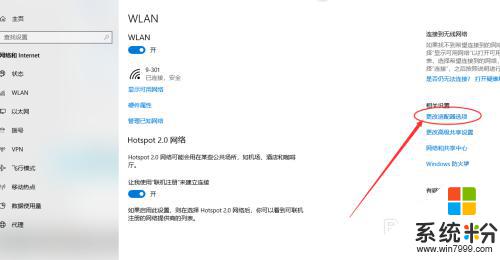
4.接下來頁麵會自動打開網絡連接窗口,找到無線網絡連接的WLAN圖標,鼠標點擊右鍵選擇其中的【狀態】選項。
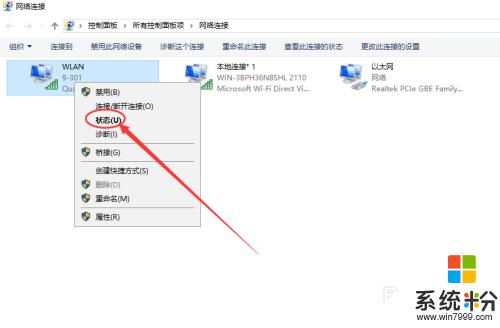
5.然後會彈出小窗口,顯示當前WLAN的狀態情況,包括網速、連接時長、上下行流量等,這裏需要選擇點擊無線屬性按鈕。
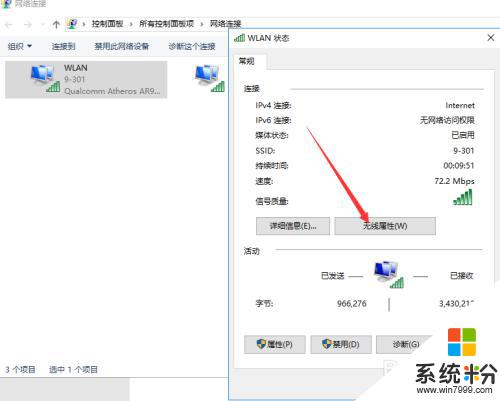
6.在新打開的WLAN無線屬性窗口中,點擊上方標簽中的安全標簽,見下圖。
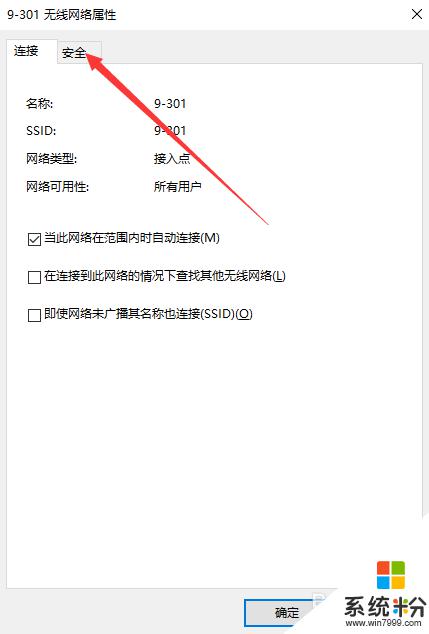
7.最後,顯示已連接網絡的安全類型、加密類型等。默認網絡安全密鑰,也就是密碼是不顯示的,勾選下方的顯示字符,即可看到當前WLAN的密碼。
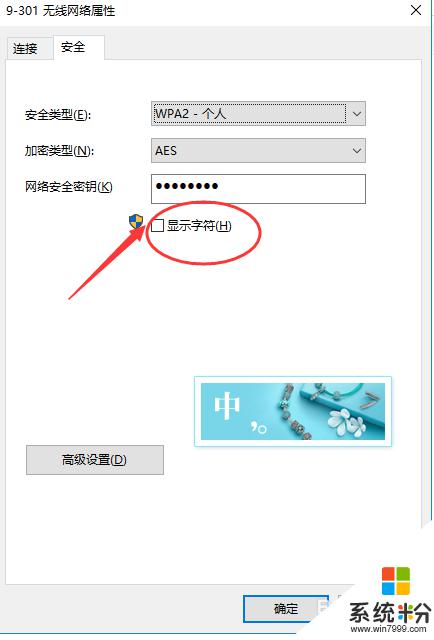
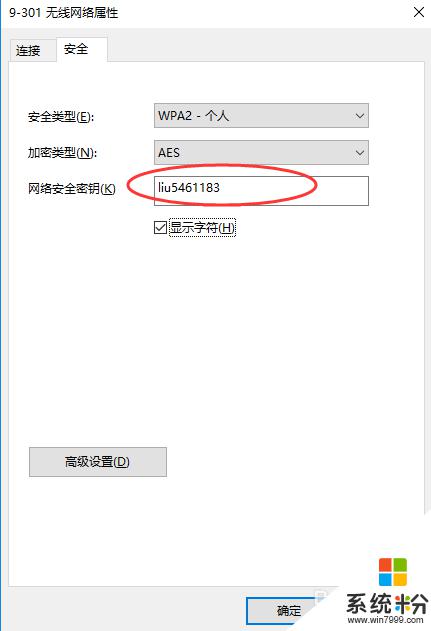
以上是如何查看已連接 WiFi 密碼的所有內容,如果您也遇到了同樣的情況,請按照本文提供的方法處理,希望對大家有所幫助。